靠谱助手怎么设置cf按键 靠谱助手怎么设置游戏按键
2016-12-05 17:24作者:下载吧
靠谱助手怎么设置cf按键,很多玩家安装了靠谱助手后,想再电脑端体验一下手游的乐趣,可不就知道怎么设置,下文就让小编跟大家讲讲靠谱助手怎么设置cf按键。
靠谱助手怎么设置cf按键:
上面会有一个键盘的开关,点击上面的开关就可以
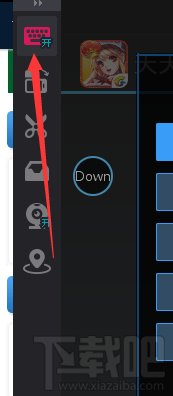
打开以后,一个模拟点击的这个按钮的,需要点击打开这个进入到设置界面里面。
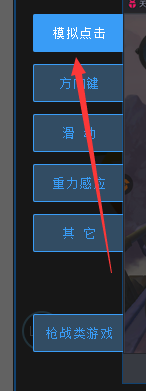
然后会看到上面会显示如何去设置的,可以点击游戏中的技能键位置就可以输入想改变的。
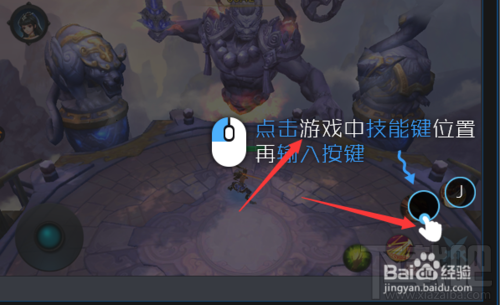
在登录的界面里面,会看到上面显示的有,鼠标点击以后,就可以直接点击想要改变的按钮,按下去即可。
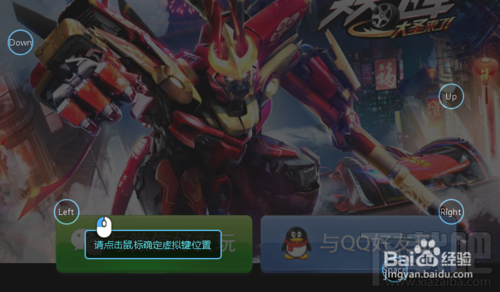
比如说要选择这个left的这个按钮,就可以点击上面的按钮以后,就可以输入键盘按钮了。
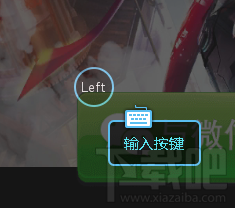
输入以后,就可以看到上面的按键已经改变成了a了,这个时候就可以更改成功了。
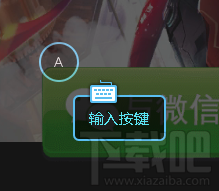
另外可以看到也可以用这个模拟器的,需要按着按钮就可以了,就可以拉大这个按钮的,就可以使用了,按照这个模式就可以设置成功了。
